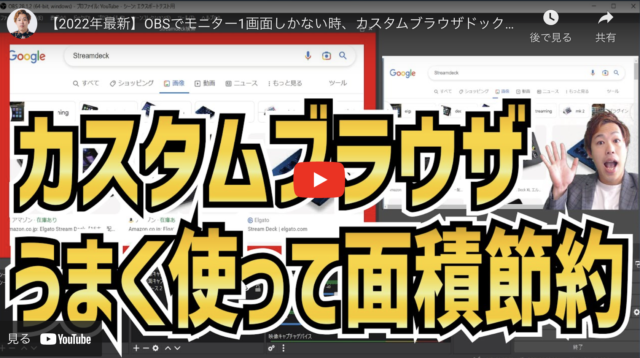【2023年度最新】OBSで音声ミキサーを好きな順番に並べ替える方法【OBS初心者向け使い方講座】
皆さんこんにちは、ひとみマンです。
OBSにおける「音声ミキサー」では、配信上で流す音声の音量を目視で確認することができます。
一方で音声ミキサーの順番はソースとは異なり、通常の状態では自由に並べ替えをすることができません。
そこで、今回は「音声ミキサーの順番を自由に入れ替える方法」について紹介して行きたいと思います。
なお、こちらの記事で紹介している内容は、以下の動画でも確認することができますのでぜひ参考にして見てください。
【2023年度最新】OBSで音声ミキサー内の順番を好きに変更する方法【OBS初心者向け使い方講座】
OBSの音声ミキサーの順番を変更する方法
OBSでは、音声ミキサーの順番を直接的にドラッグ&ドロップで変更することはできませんが、以下の手順を使用して間接的に変更することができます。
- OBS Studioを開く:
- PCにインストールされているOBS Studioを開始します。メインウィンドウが表示されます。
- 音声デバイスの名前をアルファベット順に変更:
- 「音声ミキサー」の・・・から、並び替えたいデバイスの名前をアルファベット順に変更します。
- 例: “マイク”を”A_マイク”、”デスクトップ音声”を”B_デスクトップ音声”のように変更することで、名前が変わります。
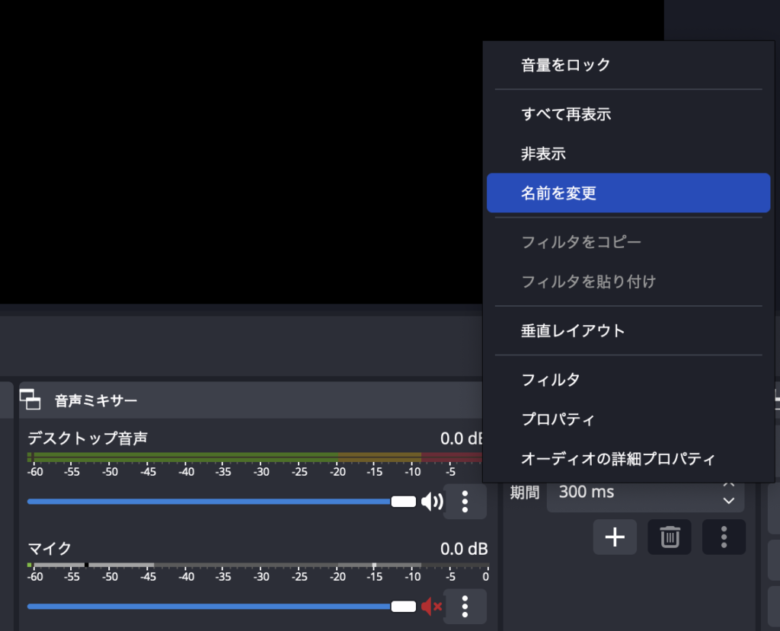
- 音声ミキサーを縦表示に変更:
- OBSのメインウィンドウの右側にある「音声ミキサー」の部分で、右クリックして「縦表示」を選択します。これにより、音声ミキサーが縦に変わります。
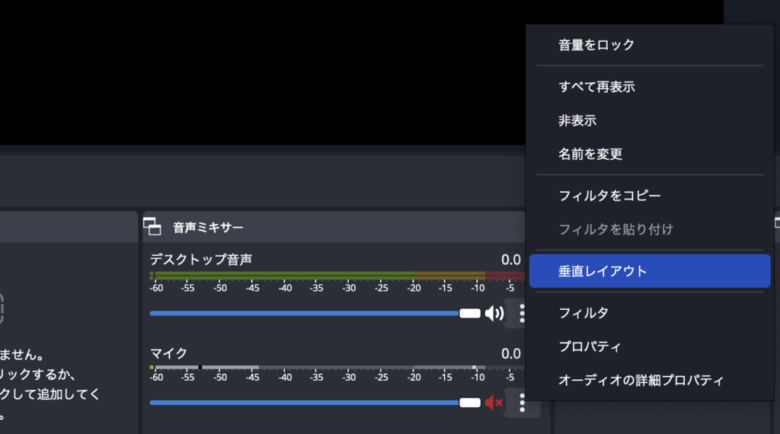
- 音声ミキサーを横表示に戻す:
- 同じく音声ミキサーの部分で、再度右クリックして「縦表示」のチェックボックスを外します。順番が変わった状態で元の横表示に戻ります。
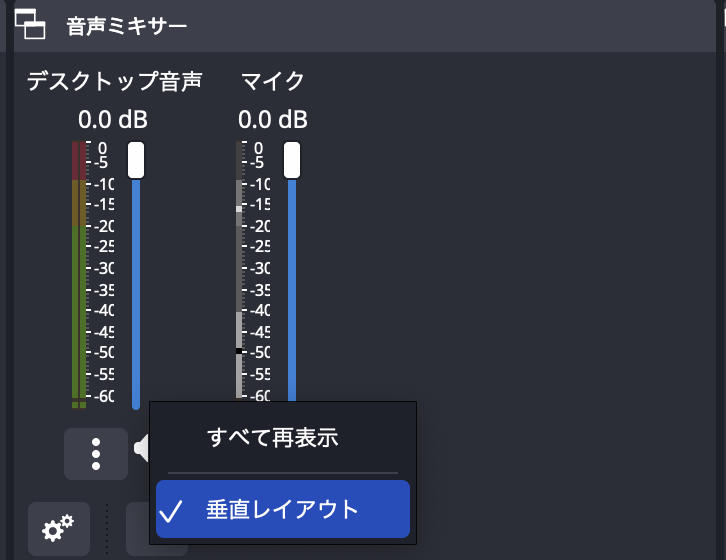
- 名前を元に戻す(オプション):
- 必要に応じて、後でデバイスの名前を元に戻すことができます。
この手順により、OBSの音声ミキサー内のデバイスの順番を変更することができます。希望の順番になるように、デバイスの名前を工夫して変更してください。
これで、OBSの音声ミキサー内の並べ替えが可能になります。
まとめ
以上、OBSにおける音声ミキサーの並べ替え方法について見て行きましたが、いかがだったでしょうか。
当サイトでは、OBSの使い方に関する記事を多数公開しております。
音声に関して言えば、音声を自分で確認する「音声モニタリング」の方法も以下の記事で解説しておりますので良ければ参考にして見てください。
最後までお読みいただき、ありがとうございました。